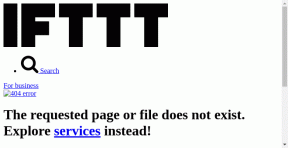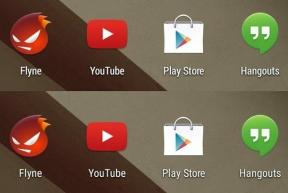Prispôsobte si miniatúry panela úloh systému Windows všetkými možnými spôsobmi
Rôzne / / February 14, 2022

O paneli úloh systému Windows 7 sme hovorili pri mnohých príležitostiach. A to najlepšie z týchto príspevkov sme už zhromaždili
spôsoby, ako získať viac miesta na paneli úloh systému Windows
článok a príspevok ako na to
optimalizovať používanie panela úloh systému Windows 7
všetkými možnými spôsobmi.
Zatiaľ čo základné triky sú už pripravené, dnes sa chystáme diskutovať o nástroji Windows, ktorý vám pomôže vykonávať všetky tieto akcie z jedného rozhrania. Nástroj je produktom spoločnosti Winaero a je správne pomenovaný ako Tuner miniatúr na hlavnom paneli. Umožňuje vám prispôsobiť miniatúry panela úloh všetkými známymi spôsobmi. Poďme sa na to pozrieť hlbšie.
V prvom rade si stiahnite aplikáciu a rozbaľte ju zo zazipovaného stiahnutého súboru. Keďže je aplikácia prenosná, nie je potrebné ju inštalovať. Jednoducho dvakrát kliknite na súbor a bude pripravený na použitie.

Prvá skupina akcií (ako je znázornená na obrázku vyššie) je kategorizovaná ako generál. Tu je význam každého z nich.
Veľkosť miniatúry
Predvolená veľkosť náhľadu miniatúr na paneli úloh je dostatočne slušná na získanie približného obsahu. Ak sa však cítite inak, môžete urobiť to väčšie a výraznejšie.

Počet miniatúr v skupine
Keď sú otvorené dve alebo viac okien toho istého programu, na paneli úloh sa po umiestnení kurzora myši zobrazí viacero miniatúr. No, ak chceš, môžeš obmedziť tento počet a akonáhle inštancie prekročia toto číslo, náhľad sa zmení, ako je znázornené na obrázku nižšie.
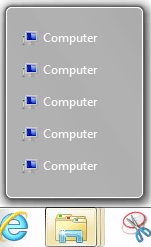
Medzera medzi miniatúrami
Spôsob, akým sa miniatúry zobrazujú vedľa seba, môže pre niektorých z vás pôsobiť neprehľadne. A preto je možné podľa potreby zväčšiť vzdialenosť (horizontálnu a vertikálnu) medzi nimi.
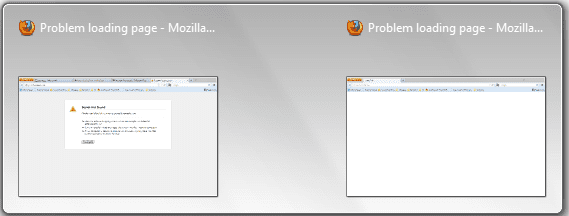
Oneskorenie zobrazenia miniatúr
Keď umiestnite kurzor myši na ikonu na paneli úloh, zobrazenie miniatúry chvíľu trvá. Toto je oneskorenie a možno ho ľahko upraviť na dlhší alebo kratší čas odozvy.
Pozícia textu
Názov okna sa zobrazí (nad horným okrajom), keď umiestnite kurzor myši na miniatúru. Jeho poloha sa dá tiež zmeniť. Skúste to, aby ste pochopili, čo presne robí.
Okraje
Táto funkcia je umiestnená na druhej karte. Umožňuje vám upraviť ľavý, pravý, horný a dolný okraj miniatúr.

Každá miniatúra je ohraničená okrajmi. Ak chcete, môžete zväčšiť veľkosť nádoby. Vyššie uvedená snímka obrazovky zobrazuje snímku s maximálnymi hodnotami.
Poznámka: Keď sa rozhodnete pre hodnoty posunutím jazdcov proti každému nastaveniu, kliknite na Použiť aby to bolo efektívne. Kedykoľvek môžete zasiahnuť Predvolené vrátiť k originálom.
Záver
Je niečo okrem toho, čo by ste chceli zmeniť alebo prispôsobiť? Je ešte niečo, čo si uvedomujete? Povedzte nám to v sekcii komentárov.
Kredit za obrázok: Mario Anima
Posledná aktualizácia 2. februára 2022
Vyššie uvedený článok môže obsahovať pridružené odkazy, ktoré pomáhajú podporovať Guiding Tech. Nemá to však vplyv na našu redakčnú integritu. Obsah zostáva nezaujatý a autentický.